答案:配置Sublime Text运行Ruby需安装Ruby环境并创建自定义构建系统。首先确保Ruby正确安装且ruby -v可执行;其次在Sublime中新建Build System,配置cmd为["ruby", "$file"],设置working_dir为$file_path;保存为Ruby.sublime-build;最后通过Ctrl+Cmd+B运行.rb文件,输出结果在底部面板显示。常见问题多源于PATH未正确继承或构建系统配置错误,需检查环境变量与文件语法识别。
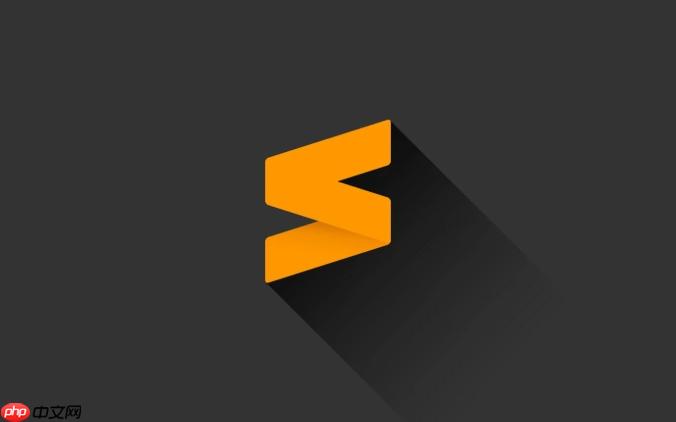
在Sublime Text中运行Ruby程序,核心在于正确安装Ruby环境,并为Sublime Text配置一个自定义的构建系统(Build System)。一旦这两步完成,你就可以像在终端一样,直接在编辑器里执行你的Ruby脚本了。这不仅能提高开发效率,也能让你在编写代码时,快速验证小段逻辑或整个程序。
要让Sublime Text成为你运行Ruby代码的得力助手,我们需要一步步来,确保基础牢固。
第一步:确保你的系统上安装了Ruby
这听起来是废话,但却是所有后续操作的前提。
rbenv
RVM
rbenv install 3.2.2
sudo apt install ruby-full
sudo dnf install ruby
rbenv
RVM
安装完成后,打开你的终端(或命令提示符),输入
ruby -v
第二步:配置Sublime Text的构建系统
Sublime Text的强大之处在于其高度的可定制性,构建系统就是其中之一。
打开Sublime Text。
导航到
Tools
Build System
New Build System...
这会打开一个名为
untitled.sublime-build
{
"cmd": ["ruby", "$file"],
"file_regex": "^rb: ([A-Za-z_]+): ([0-9]+): (.*)$",
"selector": "source.ruby",
"working_dir": "$file_path",
"encoding": "utf-8"
}这里我稍微解释一下:
"cmd": ["ruby", "$file"]
ruby
$file
ruby
PATH
"file_regex"
"selector": "source.ruby"
Tools -> Build System
"working_dir": "$file_path"
"encoding": "utf-8"
保存这个文件。Sublime Text会提示你保存到用户配置目录下,默认的文件名是
Ruby.sublime-build
第三步:测试你的配置
创建一个新的Sublime Text文件,输入以下Ruby代码:
puts "Hello from Sublime Text!"
name = "Sublime Ruby User"
puts "My name is #{name}."
puts "Current Ruby version: #{RUBY_VERSION}"将文件保存为
hello.rb
.rb
确保当前文件的语法高亮被识别为Ruby(通常保存为
.rb
导航到
Tools
Build System
ruby
按下
Ctrl+B
Cmd+B
Sublime Text底部会弹出一个输出面板,显示你的Ruby程序的执行结果。如果一切顺利,你会看到类似这样的输出:
Hello from Sublime Text! My name is Sublime Ruby User. Current Ruby version: 3.2.2 [Finished in 0.1s]
配置好基础运行环境只是第一步,要让Sublime Text真正成为Ruby开发的利器,还需要一些“最佳实践”来提升体验。对我来说,这不仅仅是让代码能跑起来,更是要让它跑得“舒服”、跑得“智能”。
首先,版本管理工具是必不可少的。我前面提到了
rbenv
RVM
gem install
gem uninstall
rbenv local 2.7.5
rvm use 3.2.2
其次,Sublime Text的Package Control是你的宝藏。如果你还没安装它,那赶紧去Sublime Text官网搜一下安装教程。它是Sublime Text的插件管理器,能让你轻松安装、更新和管理各种增强功能。对于Ruby开发,我强烈推荐安装:
最后,理解你的PATH
cmd
PATH
ruby
rbenv
RVM
PATH
PATH
.bashrc
.zshrc
ruby -v
ruby
PATH
Sublime Text之所以能在我心中占据一席之地,远不止是能运行代码那么简单。它在“代码编辑”这个核心任务上,做得非常出色,并且通过插件生态,将Ruby开发的体验推向了更高的层次。
一个显著的便利是强大的多光标编辑。这对于重构、批量修改变量名或者格式化代码块时简直是神来之笔。比如,你想把一个文件中所有出现的
old_variable
new_variable
old_variable
代码片段(Snippets)也是我日常开发中频繁使用的功能。Sublime Text内置了一些Ruby的片段,比如输入
def
def | end
rdb
require 'debug'; binding.irb
require 'pry'; binding.pry
项目管理功能虽然不如一些全功能IDE那么花哨,但非常实用。你可以把整个Ruby项目文件夹拖到Sublime Text的侧边栏,它就会记住这个项目。你可以快速切换文件、搜索整个项目,甚至为每个项目设置独立的配置(比如不同的构建系统、不同的代码风格规则)。这对于同时处理多个Ruby项目,或者在不同项目间快速切换上下文时,提供了极大的便利。
还有,通过安装如LSP-Ruby这样的插件,Sublime Text也能获得接近IDE的智能补全、定义跳转、引用查找等功能。它利用Language Server Protocol (LSP) 与Ruby的语言服务器(如
solargraph
遇到程序无法运行的情况,先别慌,这几乎是每个开发者都会遇到的“家常便饭”。大部分时候,问题都出在几个关键点上。
首先,检查你的Ruby安装和PATH
ruby -v
PATH
PATH
.zshrc
.bashrc
rbenv
RVM
PATH
subl .
subl
其次,仔细审查你的Ruby.sublime-build
"cmd": ["ruby", "$file"]
"ruby"
"cmd": ["/Users/youruser/.rbenv/shims/ruby", "$file"]
"selector": "source.ruby"
.rb
然后,查看Sublime Text的输出面板。当构建失败时,Sublime Text的输出面板(通常在底部)会显示错误信息。这些错误信息是最好的诊断线索。
ruby: command not found
PATH
No such file or directory
undefined method
最后,考虑文件编码和权限问题。
通过系统性地检查这些点,你通常能快速定位并解决Sublime Text运行Ruby程序时遇到的问题。记住,错误信息是你的朋友,仔细阅读它们,往往能直接告诉你症结所在。
以上就是如何使用SublimeText运行Ruby程序?快速设置Ruby环境的完整教程的详细内容,更多请关注php中文网其它相关文章!

每个人都需要一台速度更快、更稳定的 PC。随着时间的推移,垃圾文件、旧注册表数据和不必要的后台进程会占用资源并降低性能。幸运的是,许多工具可以让 Windows 保持平稳运行。

Copyright 2014-2025 https://www.php.cn/ All Rights Reserved | php.cn | 湘ICP备2023035733号